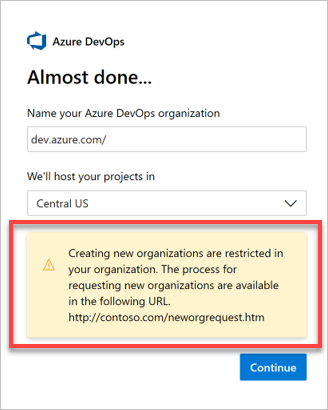Notitie
Voor toegang tot deze pagina is autorisatie vereist. U kunt proberen u aan te melden of de directory te wijzigen.
Voor toegang tot deze pagina is autorisatie vereist. U kunt proberen de mappen te wijzigen.
Azure DevOps Services
Meer informatie over het inschakelen van het Microsoft Entra-tenantbeleid, waardoor gebruikers geen organisatie kunnen maken in Azure DevOps. Dit beleid is standaard uitgeschakeld.
Vereisten
| Categorie | Eisen |
|---|---|
| Toestemmingen | Azure DevOps-beheerder in Microsoft Entra ID. Als u uw rol wilt controleren, meldt u zich aan bij de Azure-portalen gaat u naar Microsoft Entra ID>Rollen en Beheerders. Als u geen Azure DevOps-beheerder bent, kunt u het beleid niet zien. Neem indien nodig contact op met uw beheerder. De rol Projectverzamelingsbeheerder is niet vereist. |
Het beleid inschakelen
Meld u aan bij uw organisatie (
https://dev.azure.com/{yourorganization}).Selecteer
 Organisatie-instellingen.
Organisatie-instellingen.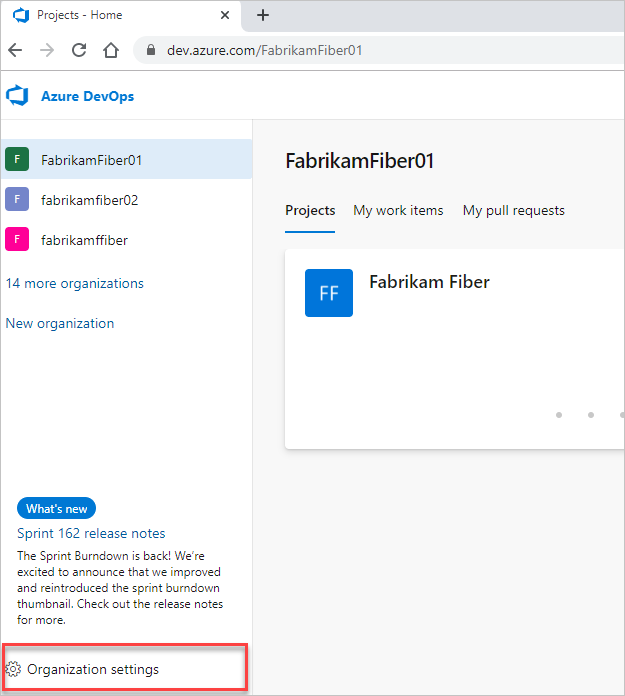
Selecteer Microsoft Entra ID en schakel vervolgens de schakelaar om het beleid in te schakelen, waardoor het maken van een organisatie wordt beperkt.
Optioneel
Toegestane lijst maken
Waarschuwing
U wordt aangeraden gebruik te maken van groepen met een acceptatielijst voor tenantbeleid. Als u een benoemde gebruiker gebruikt, bevindt een verwijzing naar de identiteit van de benoemde gebruiker zich in de Verenigde Staten, Europa (EU) en Azië - zuidoost (Singapore).
Wanneer het beleid is ingeschakeld, kunnen alleen gebruikers in de acceptatielijst en gebruikers die zijn toegewezen aan de rol Azure DevOps-beheerder nieuwe organisaties maken. Als u uitzonderingen wilt verlenen, voegt u gebruikers toe aan een acceptatielijst. Gebruikers op de acceptatielijst kunnen nieuwe organisaties maken, maar kunnen het beleid niet beheren.
Selecteer Microsoft Entra-gebruiker of -groep toevoegen.
Zie Organisatiegebruikers toevoegen en toegangbeheren voor meer informatie.
Foutbericht maken
Ga als volgt te werk om het foutbericht aan te passen:
In de beleidsinstellingen in Azure DevOps selecteer Weergave bewerken.
Voer het aangepaste bericht in en selecteer Opslaan.
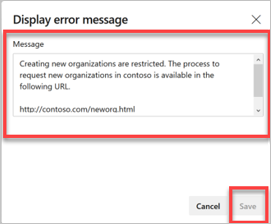
Het foutbericht is aangepast.